Konfigurowanie i poznawanie przykładowego szablonu Pomoc techniczna w programie Power Apps
W usłudze Power Apps przykładowy szablon Pomoc techniczna to narzędzie, które zapewnia przyjazne dla użytkownika środowisko do łączenia użytkowników końcowych ze specjalistami ds. pomocy technicznej. Uruchamiając aplikację, możesz szybko znaleźć odpowiedzi na najważniejsze pytania, śledzić postępy w otwartych biletach i przeglądać szczegóły poprzednich próśb. Ta aplikacja wymaga niewielkiej konfiguracji, aby dostosować ją do własnych potrzeb.
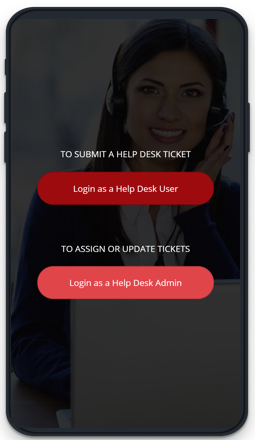
Gdzie można uruchomić aplikację?
Tę przykładową aplikację można uruchomić w przeglądarce, na tablecie lub na innym urządzeniu o podobnym kształcie.
Jak mogę otworzyć szablon i uruchomić aplikację?
Przykładowa aplikacja Pomoc techniczna jest dostępna w Power Apps. Wykonaj te kroki, aby otworzyć i uruchomić przykładową aplikację:
Zaloguj się do usługi Power Apps.
W lewym okienku nawigacji, wybierz Utwórz.
Po prawej stronie ekranu przewiń w dół do sekcji Zacznij od szablonu.
Wybierz Pomoc techniczna z dostępnych przykładowych szablonów aplikacji.
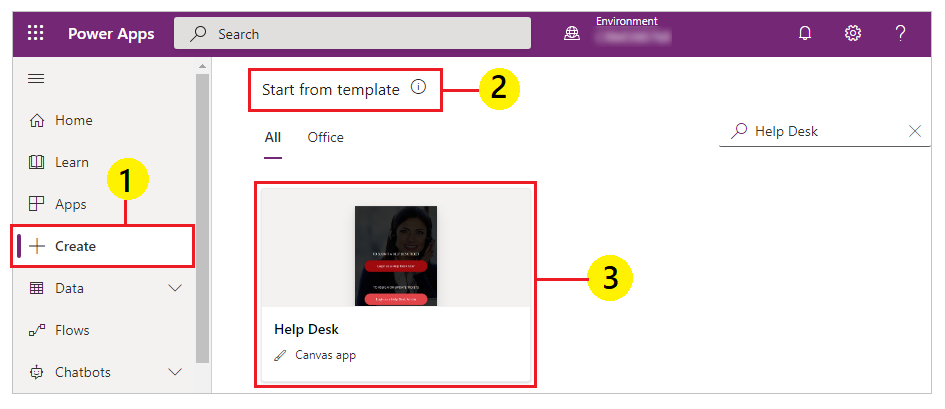
Wprowadź nazwę.
Wybierz pozycję Utwórz.
Po wyświetleniu monitu wybierz opcję Zezwalaj, aby zezwolić aplikacji na używanie połączeń.
Naciśnij F5 na klawiaturze lub użyj
 , by przejrzeć aplikację.
, by przejrzeć aplikację.
Uwaga
Ta przykładowa aplikacja zawiera lokalnie zapisane informacje, korzystając z kolekcji. Aby używać aplikacji do celów biznesowych, dostosuj aplikację w celu przechowywania informacji przy użyciu łączników.
Jak mogę samodzielnie skompilować aplikację?
Przykładowa aplikacja Pomoc techniczna zawiera wiele funkcji często używanych w Power Apps. Możesz rozszerzyć funkcjonalność aplikacji, używając łączników do łączenia aplikacji ze źródłem danych zamiast kolekcji domyślnych używanych przez przykładową aplikację.
Zapisz aplikację i zaktualizuj ją, tak aby użyć źródła danych, takiego jak SharePoint lub Microsoft Dataverse.
Można również włączyć funkcję wysyłania wiadomości e-mail lub routingu zatwierdzeń za pomocą okienka Power Automate lub Łącznika zatwierdzeń.
Następne kroki
Projektowanie interfejsu aplikacji — dodawanie, konfigurowanie formantów
Zobacz także
Łączniki aplikacji kanwy w Power Apps
Informacje dotyczące formuł
Dokumentacja dotycząca kontrolek
Udostępnianie aplikacji kanwy
Szablony przedsiębiorstw dla usługi Power Platform
Uwaga
Czy możesz poinformować nas o preferencjach dotyczących języka dokumentacji? Wypełnij krótką ankietę. (zauważ, że ta ankieta jest po angielsku)
Ankieta zajmie około siedmiu minut. Nie są zbierane żadne dane osobowe (oświadczenie o ochronie prywatności).
Opinia
Dostępne już wkrótce: W 2024 r. będziemy stopniowo wycofywać zgłoszenia z serwisu GitHub jako mechanizm przesyłania opinii na temat zawartości i zastępować go nowym systemem opinii. Aby uzyskać więcej informacji, sprawdź: https://aka.ms/ContentUserFeedback.
Prześlij i wyświetl opinię dla